最近很多朋友喜欢上PS,但是大家却不知道如何去做,别担心有图老师给你解答,史上最全最棒的详细解说让你一看就懂。
【 tulaoshi.com - PS文字特效 】
教程中我们只需使用默认的笔刷和一些文本和图层混合选项就可以了。这很简单,但效果非凡。来吧!
(本文来源于图老师网站,更多请访问http://www.tulaoshi.com)
步骤1
用白帆布创建一个新的Ps文件。在这个例子里面我用580×300px at 72dpi,但我建议你在一张更大一点的帆布上做这个效果,那样就有更多的发挥空间。我选择这个尺寸是为了好在网上发布。
步骤2
创建一个新图层。抓住笔刷工具(B),打开笔刷选项(窗口笔刷/或键盘上的功能键F5通过按D键设定前景颜色,使用笔刷的设定选项里面这些设定项。我先从一个普通的圆形刷用起。根据你想要的飞溅效果tulaoShi.com的大小来选择你的笔刷尺寸,你可以选择空间的大小和飞溅点分布的密度。

步骤3
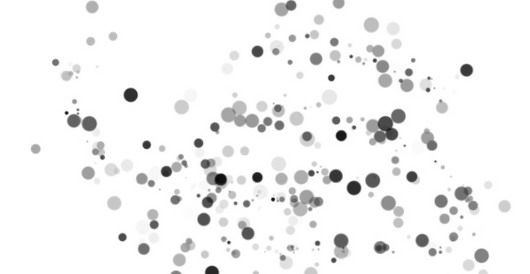
步骤4
接下来,你要在这中间添加更多的,更集中的墨点,然后我们就能在上边写字了。创建一个新图层。再次打开笔刷选项,里面保留了我们刚才设定的值。把直径降低10个单位,把空间减小30%。在画框的中间喷洒墨点,或者其他什么地方,只要你喜欢。
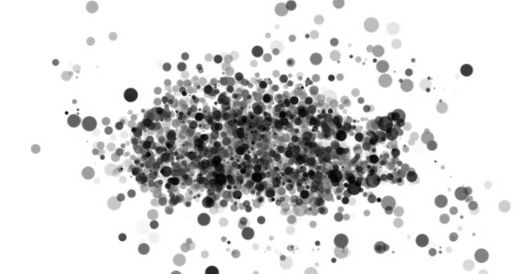
步骤5
现在我们就要在密集的墨点儿上加些文字了。抓住输入工具(T),3lian素材,选择一种字体,如gothic(精灵哥特体),颜色设为白色。键入你想放在这堆墨点上的字儿。

步骤6

完成的效果向下面这张图一样:

来源:http://www.tulaoshi.com/n/20160405/2124072.html
看过《Photoshop制作摩登飞溅文字效果》的人还看了以下文章 更多>>